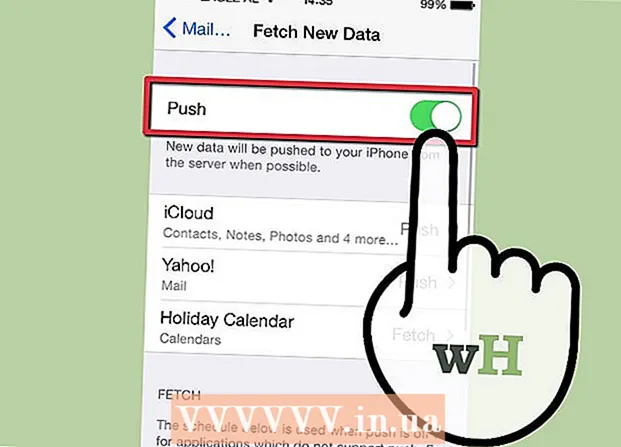Мундариҷа
- Қадамҳо
- Усули 1 аз 4: Чӣ тавр барқарор кардани танзимоти завод (Windows)
- Усули 2 аз 4: Чӣ тавр диски худро тоза кунед (Windows)
- Усули 3 аз 4: Чӣ тавр барқарор кардани танзимоти завод (macOS)
- Усули 4 аз 4: Чӣ тавр диски худро тоза кунед (macOS)
- Маслиҳатҳо
- Огоҳӣ
Дар ин мақола, мо ба шумо нишон медиҳем, ки чӣ гуна файлҳоро нест кардан ва аз диски сахти компютери шумо барномаҳоро нест кардан лозим аст. Барои ин кор, шумо метавонед компютери худро ба танзимоти завод баргардонед ё Тозакунии Диски Амнро анҷом диҳед, ки барқароршавии маълумоти нестшударо пешгирӣ мекунад. Агар шумо Mac бо диски сахти давлатӣ (SSD) дошта бошед, танҳо компютери худро аз нав оғоз кунед, то дискро бехатар тоза кунед.
Қадамҳо
Усули 1 аз 4: Чӣ тавр барқарор кардани танзимоти завод (Windows)
 1 Менюи оғозро кушоед
1 Менюи оғозро кушоед  . Нишони Windows -ро дар кунҷи чапи поёни экран клик кунед.
. Нишони Windows -ро дар кунҷи чапи поёни экран клик кунед.  2 "Имконот" -ро клик кунед
2 "Имконот" -ро клик кунед  . Тасвири фишангдорро дар кунҷи чапи поёнии менюи Оғоз клик кунед.
. Тасвири фишангдорро дар кунҷи чапи поёнии менюи Оғоз клик кунед.  3 "Навсозӣ ва амният" -ро клик кунед
3 "Навсозӣ ва амният" -ро клик кунед  . Ин тасвири тирчаи мудаввар дар саҳифаи танзимот мавҷуд аст.
. Ин тасвири тирчаи мудаввар дар саҳифаи танзимот мавҷуд аст. 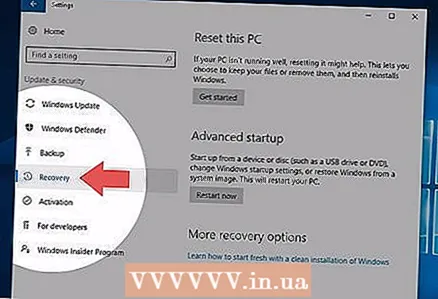 4 Пахш кунед Барќароркунї. Ин ҷадвал дар панели чап аст.
4 Пахш кунед Барќароркунї. Ин ҷадвал дар панели чап аст. 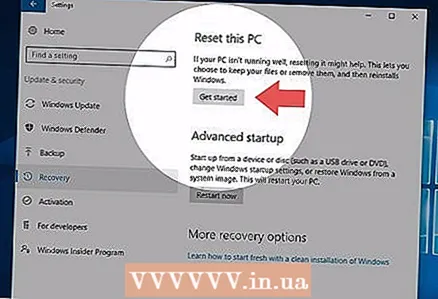 5 Пахш кунед Барои оғоз кардан. Он дар болои болои тиреза аст, дар зери Reset This Computer. Равзанаи поп-ап пайдо мешавад.
5 Пахш кунед Барои оғоз кардан. Он дар болои болои тиреза аст, дар зери Reset This Computer. Равзанаи поп-ап пайдо мешавад.  6 Пахш кунед ҳама чизро нест кунед. Ин хосият дар равзанаи поп-ап аст ва фаъол кардани он ҳама файлҳо, танзимот ва барномаҳоро нест мекунад.
6 Пахш кунед ҳама чизро нест кунед. Ин хосият дар равзанаи поп-ап аст ва фаъол кардани он ҳама файлҳо, танзимот ва барномаҳоро нест мекунад.  7 Пахш кунед Файлҳои маро нест кунед. Ин хосият дар саҳифаи оянда аст. Дар ин ҳолат, танҳо барномаҳои корбарӣ, файлҳо ва танзимот нест карда мешаванд, аммо системаи амалиётӣ нест.
7 Пахш кунед Файлҳои маро нест кунед. Ин хосият дар саҳифаи оянда аст. Дар ин ҳолат, танҳо барномаҳои корбарӣ, файлҳо ва танзимот нест карда мешаванд, аммо системаи амалиётӣ нест. - Агар шумо хоҳед, ки системаи худро аз нав барқарор кунед, интихоби "Нест кардани файлҳои ман ва тоза кардани диск" -ро интихоб кунед. Лутфан қайд кунед, ки ин раванд метавонад якчанд соат тӯл кашад ва шумо бояд Windows -ро аз нав насб кунед.
 8 Пахш кунед Аз нав танзим кардан. Ин тугма дар поёни тиреза ҷойгир аст. Раванди нест кардани файлҳо оғоз меёбад. Вақте ки диски сахт тоза карда мешавад, шуморо ба саҳифаи танзимот мебаранд, ки дар он шумо ҳамчун корбари нав ба Windows ворид мешавед.
8 Пахш кунед Аз нав танзим кардан. Ин тугма дар поёни тиреза ҷойгир аст. Раванди нест кардани файлҳо оғоз меёбад. Вақте ки диски сахт тоза карда мешавад, шуморо ба саҳифаи танзимот мебаранд, ки дар он шумо ҳамчун корбари нав ба Windows ворид мешавед.
Усули 2 аз 4: Чӣ тавр диски худро тоза кунед (Windows)
 1 DVD ё диски холии USB пайдо кунед. Дар он шумо бояд барномаи "DBAN" -ро нависед.
1 DVD ё диски холии USB пайдо кунед. Дар он шумо бояд барномаи "DBAN" -ро нависед. - Барои фаҳмидани он, ки диски оптикии шумо диски сабтшаванда аст, дар он ҳарфҳои "DVD" -ро ҷустуҷӯ кунед.
- Агар диски DVD -ро навишта натавонад, диски оптикии берунаро истифода баред.
 2 Барномаи DBAN -ро зеркашӣ кунед (файли ISO). Ба https://dban.org/ равед ва дар кунҷи рости болоии тиреза "Download DBAN" -ро клик кунед. Тасвири (файли ISO) ин барнома ба компютери шумо бор карда мешавад.
2 Барномаи DBAN -ро зеркашӣ кунед (файли ISO). Ба https://dban.org/ равед ва дар кунҷи рости болоии тиреза "Download DBAN" -ро клик кунед. Тасвири (файли ISO) ин барнома ба компютери шумо бор карда мешавад. - Вобаста аз танзимоти браузери шумо, шумо бояд аввал зеркаширо тасдиқ кунед ё ҷузвдони зеркаширо интихоб кунед.
 3 Барномаи DBAN -ро ба DVD сабт кунед. Вақте ки тасвири барнома ба компютери шумо бор карда шудааст, равзанаи ин компютерро кушоед, то файли ISO -ро ба диски DVD сӯзонед.
3 Барномаи DBAN -ро ба DVD сабт кунед. Вақте ки тасвири барнома ба компютери шумо бор карда шудааст, равзанаи ин компютерро кушоед, то файли ISO -ро ба диски DVD сӯзонед. - Вақте ки барнома ба диск навишта мешавад, онро аз компютер хориҷ накунед.
- Агар шумо диски USB истифода баред, файли ISO -ро ба он нависед ва дискро аз компютери худ ҷудо накунед.
 4 Компютери худро бозоғоз намоед. Менюи оғозро кушоед
4 Компютери худро бозоғоз намоед. Менюи оғозро кушоед  ва "Хомӯш кардан" -ро клик кунед
ва "Хомӯш кардан" -ро клик кунед  > Аз нав оғоз кунед.
> Аз нав оғоз кунед.  5 Ба BIOS ворид шавед. Пас аз он ки шумо "Бозоғоз кардан" -ро клик мекунед, пахш кардани калидро барои ворид шудан ба BIOS оғоз кунед. Одатан, ин калид аст Дел ё яке аз тугмаҳои F (масалан, F2). Агар шумо намедонед, ки кадом тугмаро пахш кардан лозим аст, дастурҳои компютер ё motherboard -ро хонед (чунин дастурҳоро дар интернет пайдо кардан мумкин аст).
5 Ба BIOS ворид шавед. Пас аз он ки шумо "Бозоғоз кардан" -ро клик мекунед, пахш кардани калидро барои ворид шудан ба BIOS оғоз кунед. Одатан, ин калид аст Дел ё яке аз тугмаҳои F (масалан, F2). Агар шумо намедонед, ки кадом тугмаро пахш кардан лозим аст, дастурҳои компютер ё motherboard -ро хонед (чунин дастурҳоро дар интернет пайдо кардан мумкин аст). - Агар шумо ба BIOS ворид нашавед, компютери худро аз нав оғоз кунед ва дубора кӯшиш кунед.
 6 Қисмати "Тартиби боркунӣ" -ро ёбед. Дар аксари компютерҳо тугмаҳои тирро истифода бурда, ба ҷадвали Advanced ё Boot гузаред ва бахши нишоншударо ҷойгир кунед.
6 Қисмати "Тартиби боркунӣ" -ро ёбед. Дар аксари компютерҳо тугмаҳои тирро истифода бурда, ба ҷадвали Advanced ё Boot гузаред ва бахши нишоншударо ҷойгир кунед. - Дар баъзе версияҳои BIOS қисмати зикршуда бевосита дар саҳифаи оғоз ҷойгир аст.
 7 Диски DVD -и компютери худро интихоб кунед. Он бояд "CD Drive" ё "Disk Drive" ё ба ин монанд номида шавад. Барои интихоби варианти мувофиқ тугмаҳои тирро истифода баред.
7 Диски DVD -и компютери худро интихоб кунед. Он бояд "CD Drive" ё "Disk Drive" ё ба ин монанд номида шавад. Барои интихоби варианти мувофиқ тугмаҳои тирро истифода баред.  8 Диски DVD -и худро ба болои рӯйхати дастгоҳҳои боркунанда интиқол диҳед. Пас аз интихоби "CD Drive" (ё ба ин монанд), тугмаи +то ин хосият дар болои рӯйхати дастгоҳҳои пурборшаванда бошад.
8 Диски DVD -и худро ба болои рӯйхати дастгоҳҳои боркунанда интиқол диҳед. Пас аз интихоби "CD Drive" (ё ба ин монанд), тугмаи +то ин хосият дар болои рӯйхати дастгоҳҳои пурборшаванда бошад. - Агар опсия ҳаракат накунад, таъиноти калидҳоро дар тарафи рости (ё поёни) экран тафтиш кунед, то бифаҳмед, ки кадом тугма пахш карда шавад.
 9 Тағиротро захира кунед ва аз BIOS хориҷ шавед. Дар аксари версияҳои BIOS, барои ин кор шумо бояд як калиди мушаххасро пахш кунед - супоришҳои калидҳоро дар тарафи рости экран (ё поёни) тафтиш кунед, то бифаҳмед, ки кадом тугма бояд пахш карда шавад.
9 Тағиротро захира кунед ва аз BIOS хориҷ шавед. Дар аксари версияҳои BIOS, барои ин кор шумо бояд як калиди мушаххасро пахш кунед - супоришҳои калидҳоро дар тарафи рости экран (ё поёни) тафтиш кунед, то бифаҳмед, ки кадом тугма бояд пахш карда шавад. - Дар баъзе компютерҳо, шумо бояд калиди иловагиро пахш кунед, то тасдиқ кунед, ки тағиротатонро захира кардан мехоҳед.
 10 Диски сахти компютери худро интихоб кунед. Вақте ки барномаи DBAN оғоз мешавад, тугмаро пахш кунед Ҷ ё К.барои равшан кардани диски сахт бо маркер, пас пахш кунед Фазо.
10 Диски сахти компютери худро интихоб кунед. Вақте ки барномаи DBAN оғоз мешавад, тугмаро пахш кунед Ҷ ё К.барои равшан кардани диски сахт бо маркер, пас пахш кунед Фазо. - Вазифаҳои калидҳоро дар поёни равзанаи DBAN тафтиш кунед, то бифаҳмед, ки кадом тугмаҳоро пахш кардан лозим аст ва интихобҳоро интихоб кунед.
- Агар компютери шумо якчанд диски сахт дошта бошад (ё қисмбандӣ карда шавад), диски / қисмеро, ки тоза кардан мехоҳед, интихоб кунед.
 11 Диски сахти худро тоза кунед. Барои ин кор, клик кунед F10 ё калиди дар рӯйхати калидҳо дар поёни тиреза нишондодашуда. Раванди тоза кардани диск оғоз меёбад. Ин ҳадди аққал чанд соатро мегирад, аз ин рӯ боварӣ ҳосил кунед, ки компютери шумо ба манбаи боэътимоди барқ пайваст аст.
11 Диски сахти худро тоза кунед. Барои ин кор, клик кунед F10 ё калиди дар рӯйхати калидҳо дар поёни тиреза нишондодашуда. Раванди тоза кардани диск оғоз меёбад. Ин ҳадди аққал чанд соатро мегирад, аз ин рӯ боварӣ ҳосил кунед, ки компютери шумо ба манбаи боэътимоди барқ пайваст аст.  12 Ҳангоми дархост DVD DBAN -ро хориҷ кунед. Вақте ки таблиғи Blancco дар экран пайдо мешавад, инро иҷро кунед. Диски сахт бехатар тоза карда шуд.
12 Ҳангоми дархост DVD DBAN -ро хориҷ кунед. Вақте ки таблиғи Blancco дар экран пайдо мешавад, инро иҷро кунед. Диски сахт бехатар тоза карда шуд. - Барои аз нав насб кардани системаи амалиётӣ, DVD -и DBAN -ро бо насби DVD -и дурусти системаи амалиётӣ иваз кунед ва дастурҳои дар экран бударо иҷро намоед. Шояд ба шумо лозим ояд, ки компютери худро аз нав оғоз кунед, то раванди насбкунии системаро оғоз кунед.

Барон хӯша
Муҳандиси шабака ва мутахассиси дастгирии корбарон Спайк Барон соҳиби таъмири компютерҳои Spike мебошад. Бо таҷрибаи беш аз 25 -сола дар соҳаи технология, ӯ ба таъмири компютерҳои компютерӣ ва Mac, фурӯши компютерҳои истифодашуда, нест кардани вирусҳо, барқарорсозии маълумот ва навсозии сахтафзор ва нармафзор тахассус дорад. Сертификатҳои CompTIA A + -ро барои техникҳои хидматрасонии компютерӣ ва Microsoft Certified Solutions Expert дорад. Барон хӯша
Барон хӯша
Муҳандиси шабака ва мутахассиси дастгирии корбаронРоҳҳои гуногуни тоза кардани компютери шумо мавҷуданд. Масалан, тозакунии DoD (техникаи таҳиякардаи низомиён), ки дар он фазои холии диски сахт бо як ва сифрҳо навишта мешавад. Усули дигар KillDisk аст, аммо он одатан барои корбарони компютери хонагӣ тавсия дода намешавад. Агар шумо компютери худро дар хона истифода баред, танҳо системаро аз нав насб кунед, то диски сахти худро бехатар тоза кунед.
Усули 3 аз 4: Чӣ тавр барқарор кардани танзимоти завод (macOS)
 1 Менюи Apple -ро кушоед
1 Менюи Apple -ро кушоед  . Дар кунҷи чапи болоии логотипи Apple клик кунед. Менюи афтанда пайдо мешавад.
. Дар кунҷи чапи болоии логотипи Apple клик кунед. Менюи афтанда пайдо мешавад. - Агар шумо Mac бо диски сахти давлатӣ (SSD) дошта бошед, танҳо компютери худро аз нав оғоз кунед, то дискро бехатар тоза кунед.
 2 Пахш кунед Перезагрузка. Он дар поёни меню ҷойгир аст.
2 Пахш кунед Перезагрузка. Он дар поёни меню ҷойгир аст.  3 Пахш кунед Перезагрузкавақте ки дархост карда мешавад. Компютер барои бозоғозӣ меравад.
3 Пахш кунед Перезагрузкавақте ки дархост карда мешавад. Компютер барои бозоғозӣ меравад.  4 Ба ҳолати барқароркунӣ бор кунед. Вақте ки компютер бозоғоз мешавад, тугмаи пахш кунед ва доред ⌘ Фармон ва калид Р - онҳоро баробари кушодани тирезаи Утилитҳо озод кунед.
4 Ба ҳолати барқароркунӣ бор кунед. Вақте ки компютер бозоғоз мешавад, тугмаи пахш кунед ва доред ⌘ Фармон ва калид Р - онҳоро баробари кушодани тирезаи Утилитҳо озод кунед.  5 Лутфан интихоб кунед Воситаи диск. Ин хосият бо тасвири диски сахт бо стетоскоп қайд карда мешавад.
5 Лутфан интихоб кунед Воситаи диск. Ин хосият бо тасвири диски сахт бо стетоскоп қайд карда мешавад.  6 Пахш кунед Идома диҳед. Он дар кунҷи рости поёни тиреза аст.
6 Пахш кунед Идома диҳед. Он дар кунҷи рости поёни тиреза аст.  7 Диски сахти компютери худро интихоб кунед. Интихоби "HDD" ё "SSD" -ро дар қисмати "Дохилӣ" дар кунҷи чапи болоии тиреза интихоб кунед.
7 Диски сахти компютери худро интихоб кунед. Интихоби "HDD" ё "SSD" -ро дар қисмати "Дохилӣ" дар кунҷи чапи болоии тиреза интихоб кунед.  8 Пахш кунед Нест кардан. Ин ҷадвал дар болои тиреза ҷойгир аст.Равзанаи поп-ап пайдо мешавад.
8 Пахш кунед Нест кардан. Ин ҷадвал дар болои тиреза ҷойгир аст.Равзанаи поп-ап пайдо мешавад.  9 Форматро клик кунед. Он дар панели рост аст. Менюи афтанда кушода мешавад.
9 Форматро клик кунед. Он дар панели рост аст. Менюи афтанда кушода мешавад.  10 Лутфан интихоб кунед Mac OS васеъ карда шудааст. Ин хосият дар меню ҷойгир аст.
10 Лутфан интихоб кунед Mac OS васеъ карда шудааст. Ин хосият дар меню ҷойгир аст.  11 Пахш кунед Нест кардан. Шумо ин хосиятро дар кунҷи рости поёни равзана хоҳед ёфт. Раванди тоза кардани диск оғоз меёбад.
11 Пахш кунед Нест кардан. Шумо ин хосиятро дар кунҷи рости поёни равзана хоҳед ёфт. Раванди тоза кардани диск оғоз меёбад. - Ин раванд метавонад каме вақтро талаб кунад, аз ин рӯ компютери худро бозоғоз накунед ё истифода набаред.
 12 Пахш кунед Тайёрвақте ки дархост карда мешавад. Диски сахти компютер тоза карда мешавад.
12 Пахш кунед Тайёрвақте ки дархост карда мешавад. Диски сахти компютер тоза карда мешавад. - Барои аз нав насб кардани системаи пардозанда, аз Утили Диск хориҷ шавед ва клик кунед Барқарорсозии macOS> Давом додан. Акнун компютери худро ба интернет пайваст кунед, то файлҳои насбкуниро зеркашӣ кунед.
Усули 4 аз 4: Чӣ тавр диски худро тоза кунед (macOS)
 1 Менюи Apple -ро кушоед
1 Менюи Apple -ро кушоед  . Дар кунҷи чапи болоии логотипи Apple клик кунед. Менюи афтанда кушода мешавад.
. Дар кунҷи чапи болоии логотипи Apple клик кунед. Менюи афтанда кушода мешавад. - Агар дар компютери шумо SSD насб карда шуда бошад, шумо онро тоза карда наметавонед. Кӯшиш кунед, ки компютери худро бозоғоз намоед.
 2 Пахш кунед Перезагрузка. Он дар поёни меню ҷойгир аст.
2 Пахш кунед Перезагрузка. Он дар поёни меню ҷойгир аст. 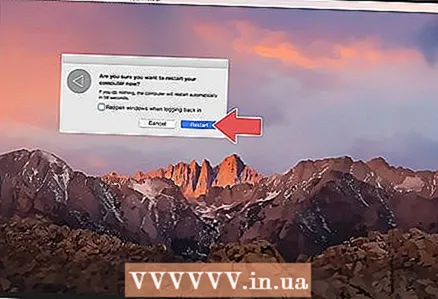 3 Пахш кунед Перезагрузкавақте ки дархост карда мешавад. Компютер барои бозоғозӣ меравад.
3 Пахш кунед Перезагрузкавақте ки дархост карда мешавад. Компютер барои бозоғозӣ меравад.  4 Ба ҳолати барқароркунӣ бор кунед. Вақте ки компютер бозоғоз мешавад, тугмаи пахш кунед ва доред ⌘ Фармон ва калид Р - онҳоро баробари кушодани тирезаи Утилитҳо озод кунед.
4 Ба ҳолати барқароркунӣ бор кунед. Вақте ки компютер бозоғоз мешавад, тугмаи пахш кунед ва доред ⌘ Фармон ва калид Р - онҳоро баробари кушодани тирезаи Утилитҳо озод кунед.  5 Лутфан интихоб кунед Воситаи диск. Ин хосият бо тасвири диски сахт бо стетоскоп қайд карда мешавад.
5 Лутфан интихоб кунед Воситаи диск. Ин хосият бо тасвири диски сахт бо стетоскоп қайд карда мешавад.  6 Пахш кунед Идома диҳед. Он дар кунҷи рости поёни тиреза аст.
6 Пахш кунед Идома диҳед. Он дар кунҷи рости поёни тиреза аст.  7 Диски сахти компютери худро интихоб кунед. Дар қисмати "Дохилӣ" дар кунҷи чапи болоии равзана имконоти "HDD" -ро интихоб кунед.
7 Диски сахти компютери худро интихоб кунед. Дар қисмати "Дохилӣ" дар кунҷи чапи болоии равзана имконоти "HDD" -ро интихоб кунед.  8 Пахш кунед Нест кардан. Ин ҷадвал дар болои тиреза ҷойгир аст. Равзанаи поп-ап пайдо мешавад.
8 Пахш кунед Нест кардан. Ин ҷадвал дар болои тиреза ҷойгир аст. Равзанаи поп-ап пайдо мешавад.  9 Пахш кунед Имконоти амниятӣ. Шумо ин хосиятро дар поёни тиреза хоҳед ёфт.
9 Пахш кунед Имконоти амниятӣ. Шумо ин хосиятро дар поёни тиреза хоҳед ёфт.  10 Интихоби "Сатҳи баланди амният" -ро интихоб кунед. Барои ин кор, слайдерро ба ҳолати хеле рости рост гузаронед. Ин хосият ба шумо имкон медиҳад, ки ҳафт маротиба диски сахтро бо маълумоти тасодуфӣ нависед.
10 Интихоби "Сатҳи баланди амният" -ро интихоб кунед. Барои ин кор, слайдерро ба ҳолати хеле рости рост гузаронед. Ин хосият ба шумо имкон медиҳад, ки ҳафт маротиба диски сахтро бо маълумоти тасодуфӣ нависед.  11 Пахш кунед Хуб. Ин хосият дар кунҷи рости поёни равзана ҷойгир аст.
11 Пахш кунед Хуб. Ин хосият дар кунҷи рости поёни равзана ҷойгир аст.  12 Пахш кунед Нест кардан. Шумо ин хосиятро дар рости поёни тиреза хоҳед ёфт. Раванди тоза кардани диски сахт оғоз меёбад.
12 Пахш кунед Нест кардан. Шумо ин хосиятро дар рости поёни тиреза хоҳед ёфт. Раванди тоза кардани диски сахт оғоз меёбад. - Ин раванд якчанд соат тӯл мекашад, бинобарин онро пеш аз рафтан ба кор ё хоб рафтан оғоз кунед.
 13 Пахш кунед Тайёрвақте ки дархост карда мешавад. Диски сахти компютер бехатар тоза карда шуд ва ин маънои онро дорад, ки дигар маълумот барқарор карда намешавад.
13 Пахш кунед Тайёрвақте ки дархост карда мешавад. Диски сахти компютер бехатар тоза карда шуд ва ин маънои онро дорад, ки дигар маълумот барқарор карда намешавад. - Барои аз нав насб кардани системаи пардозанда, аз Утили Диск хориҷ шавед ва клик кунед Барқарорсозии macOS> Давом додан. Акнун компютери худро ба интернет пайваст кунед, то файлҳои насбкуниро зеркашӣ кунед.
Маслиҳатҳо
- Агар шумо аз компютери худ халос шудан хоҳед, тавсия медиҳем, ки диски сахтро бо болға ё асбоби ба ин монанд нест кунед. Нобудшавии ҷисмонӣ ягона кафолатест, ки маълумот барқарор карда намешавад.
Огоҳӣ
- Шумо наметавонед Тозакунии Компютерро бекор кунед, аз ин рӯ пеш аз иҷро кардани он файлҳои муҳими худро нусхабардорӣ кунед.